| Gestion de parc / Fiche détaillée de la carte Sim | |
|
Consulter les informations d'inventaire liées à la carte Sim |

Vous pouvez accéder à des informations complémentaires de la carte SIM sur sa fiche détaillée.
1 - Accéder à la fiche de la sim
Dans l'affichage de l'inventaire, après l'avoir recherché, cliquez sur le numéro de la carte sim.
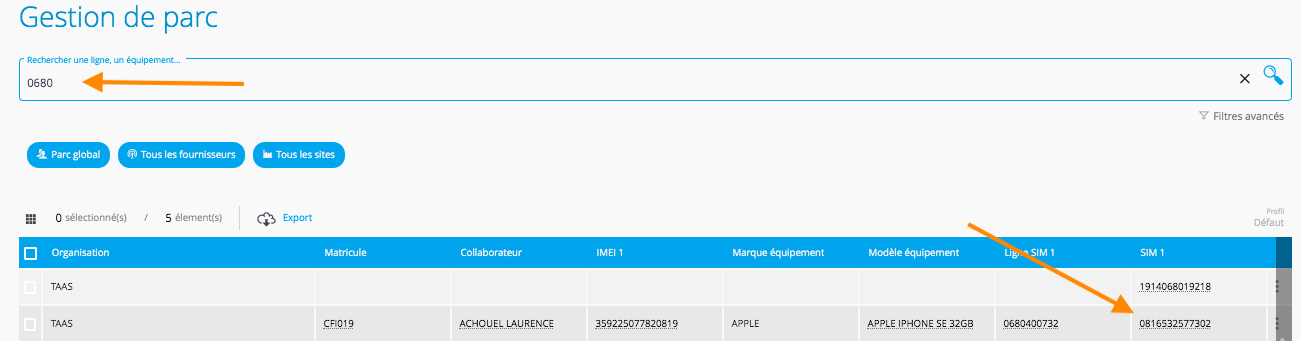
2 - Informations SIM
La carte SIM est identifiée par son numéro.
- Vous trouverez des informations générales liées à la carte sim (pin, puk).
- Des informations également liées à la ligne associée à la sim, le fournisseur de la ligne et le collaborateur associé à celle-ci.
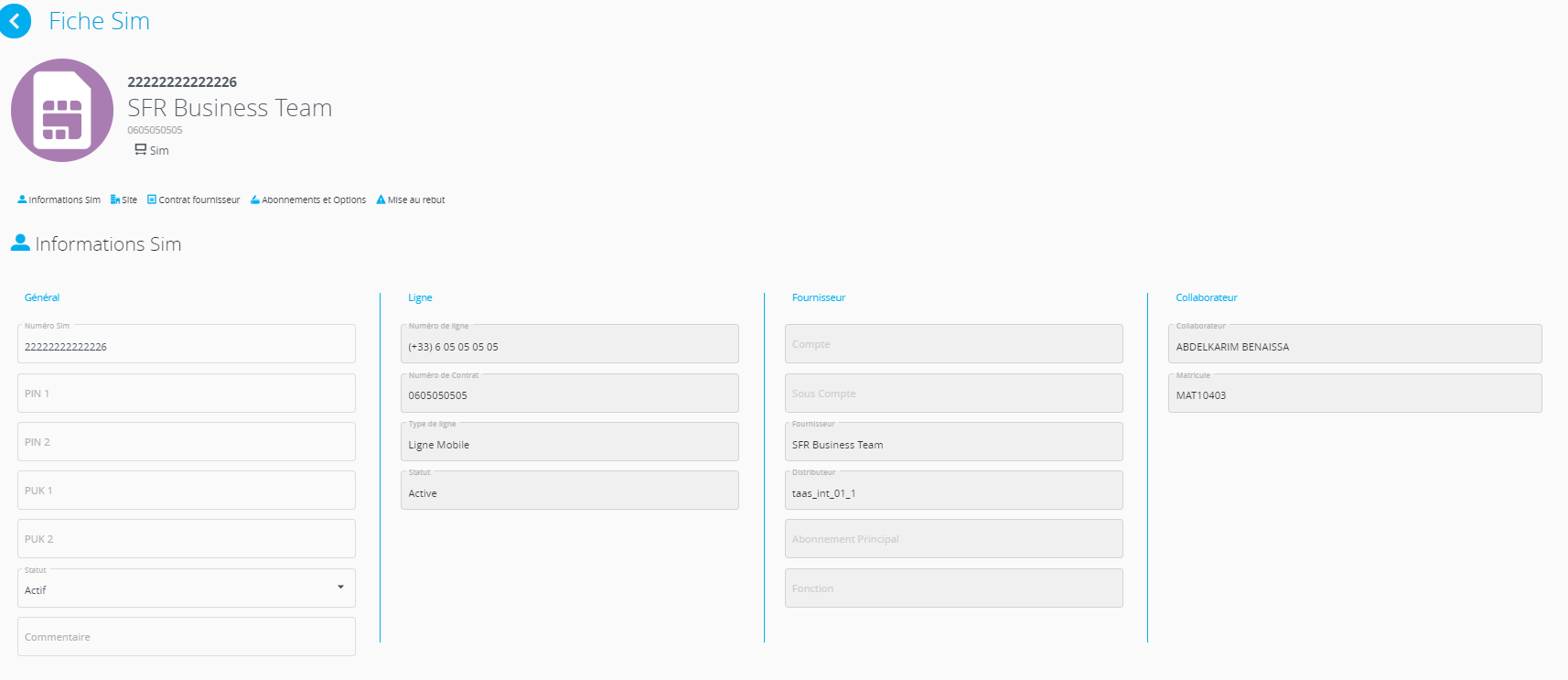
- Si la carte sim est affectée à un collaborateur, vous verrez également dans la rubrique "Organisation" de celle-ci l'organisation qui s'affichera. Dans le cas contraire, il n'y aura aucun périmètre renseigné.
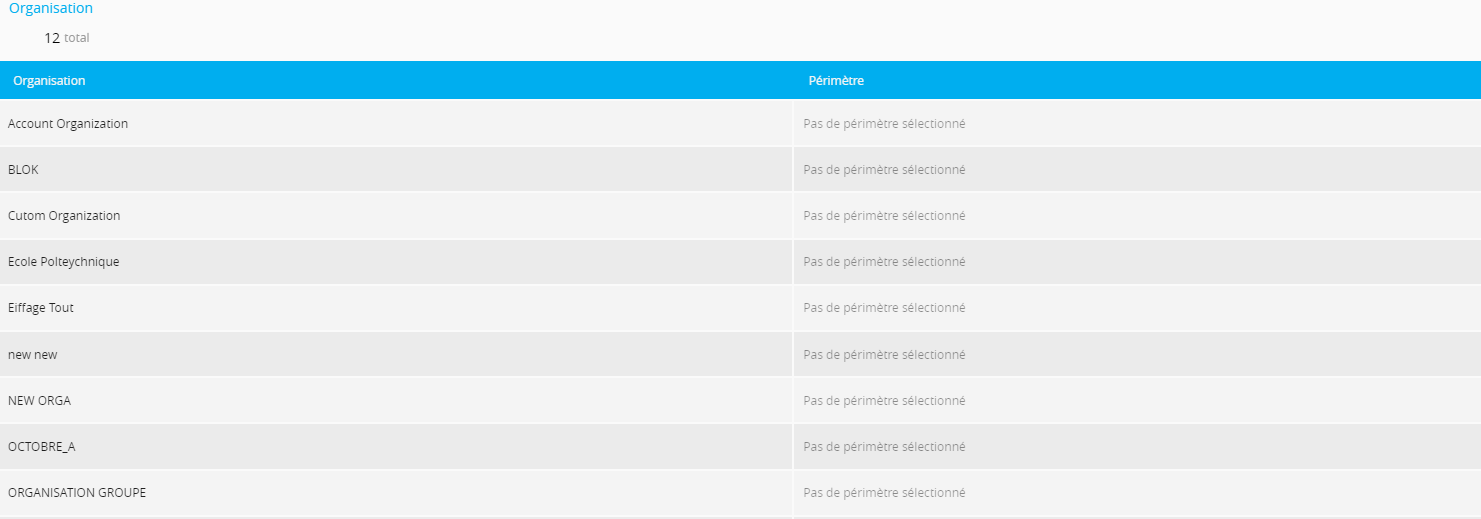
![]() Vous pouvez indiquer la nature de la sim (nano, micro etc.) en cliquant sur
Vous pouvez indiquer la nature de la sim (nano, micro etc.) en cliquant sur
3 - Site
Cette partie permet de contrôler la bonne association d'une sim à un site. Si la sim n'est pas encore associé à un site. Vous pouvez sélectionner les sites déjà renseignés dans le menu déroulant (flèche orange). Ou bien, le renseigner ou modifier les informations en complétant les différents champs. Dans ce cas, les champs obligatoires sont : le libellé du site, son adresse, son code postal, sa ville et son pays.
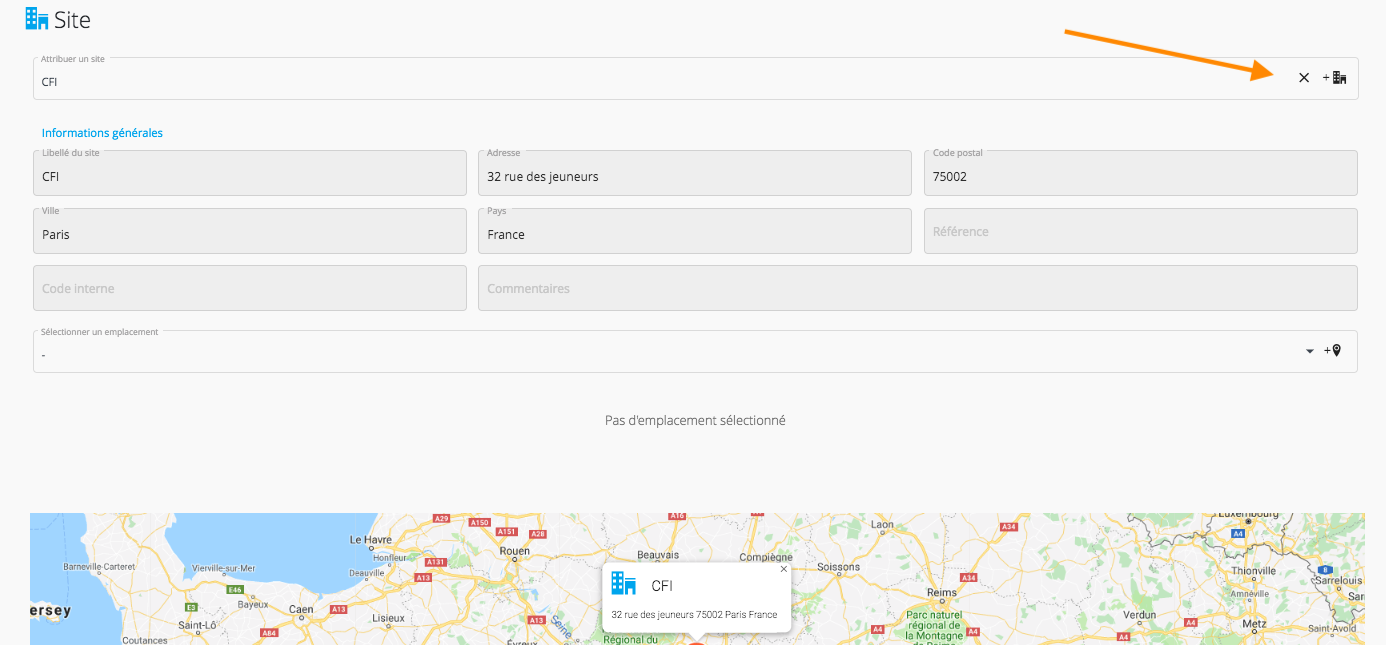
Vous avez également la possibilité de créer un nouveau site en cliquant le logo ![]() :
:

![]() : La possibilité d'éditer un site existant ou de créer un nouveau site n'est disponible que pour les logins ayant le module "Gestion du compte" activé.
: La possibilité d'éditer un site existant ou de créer un nouveau site n'est disponible que pour les logins ayant le module "Gestion du compte" activé.
4 - Contrat fournisseur
Cette section affiche les données relatives à la facturation de la ligne associée à la SIM. Celles-ci remontent grâce à l'import des factures tous les mois. Vous pouvez visualiser les champs suivants :
- Fournisseur
- Durée contrat
- Date d'ouverture
- Date de renouvellement
- Date de résiliation
- Durée d'éligibilité
- Date d'éligibilité
- Date FPC
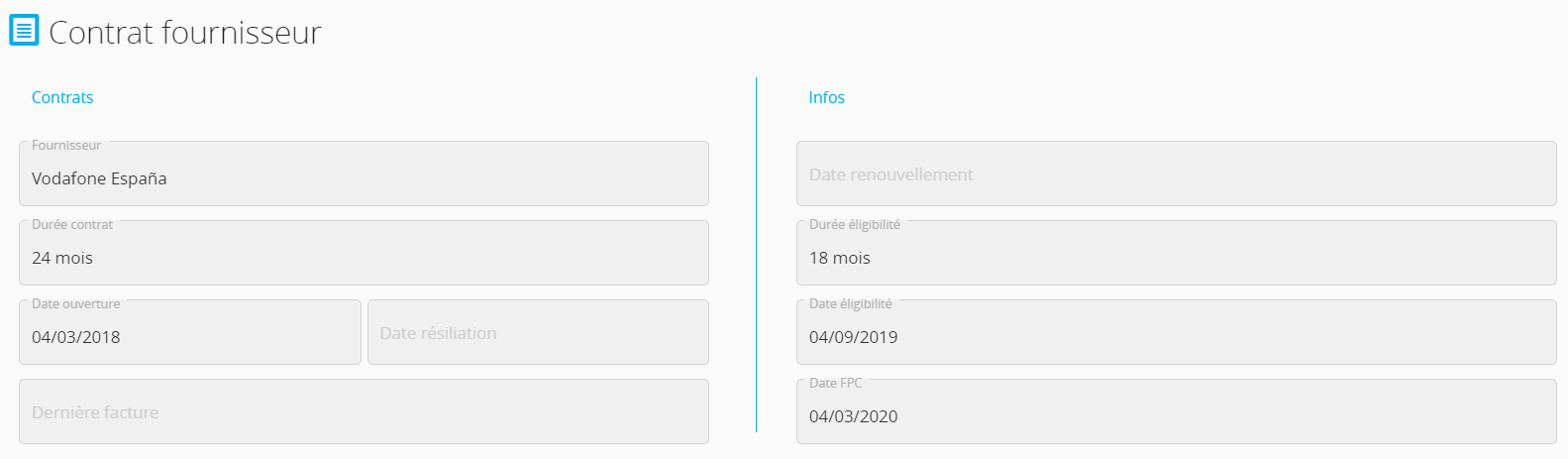
5 - Abonnements et Options
Cette section vous permet de visualiser les abonnements et les options de la ligne associée à la SIM.
6 - Mise au rebut
Cette partie vous permet de déclarer et visualiser les éventuels incidents relatifs à la carte sim.
6.1 - Pour déclarer un incident, cliquez sur l'action "Nouvel incident". L'incident déclaré passera au rebut la sim pour différents motifs : vol, perte, casse etc.

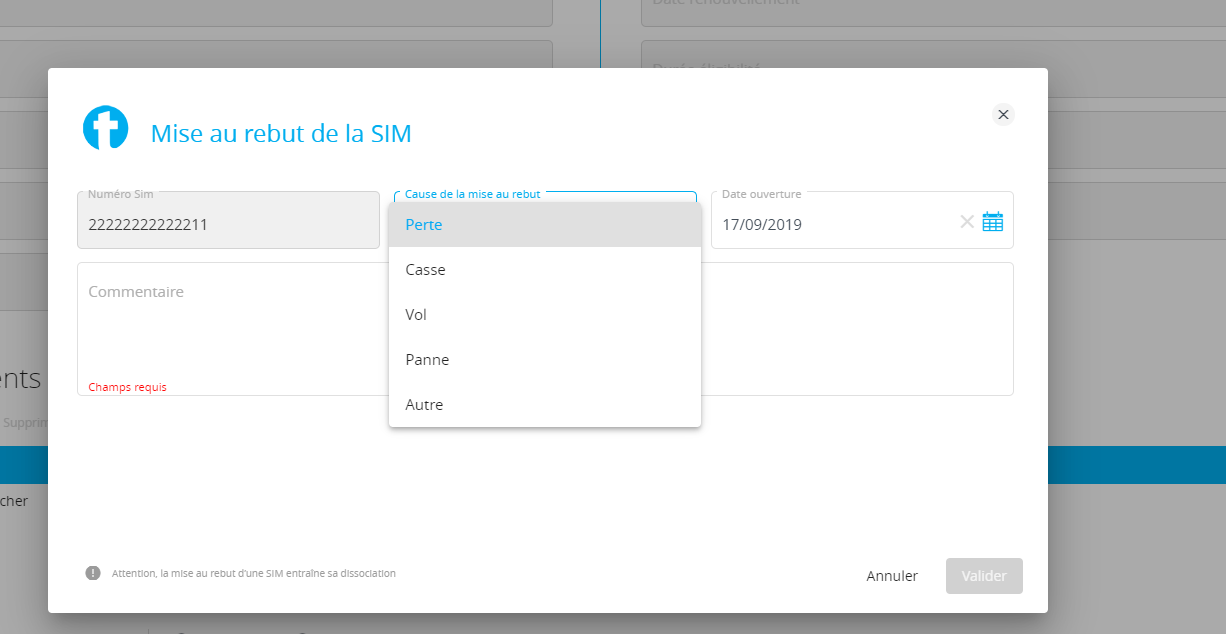
La zone commentaire est un champ de renseignement obligatoire.
6.2 - Validez votre action. L'incident est créé et la carte sim passe en statut rebuté. Si vous la recherchez dans l'inventaire, elle apparaîtra en rouge.

![]() Si la carte possède des associations avec d'autres éléments (collaborateurs, lignes et/ou équipements), elle sera dissociée de tous ceux-ci lors de la validation de l'incident. Un message en ce sens vous prévient juste avant de valider.
Si la carte possède des associations avec d'autres éléments (collaborateurs, lignes et/ou équipements), elle sera dissociée de tous ceux-ci lors de la validation de l'incident. Un message en ce sens vous prévient juste avant de valider.
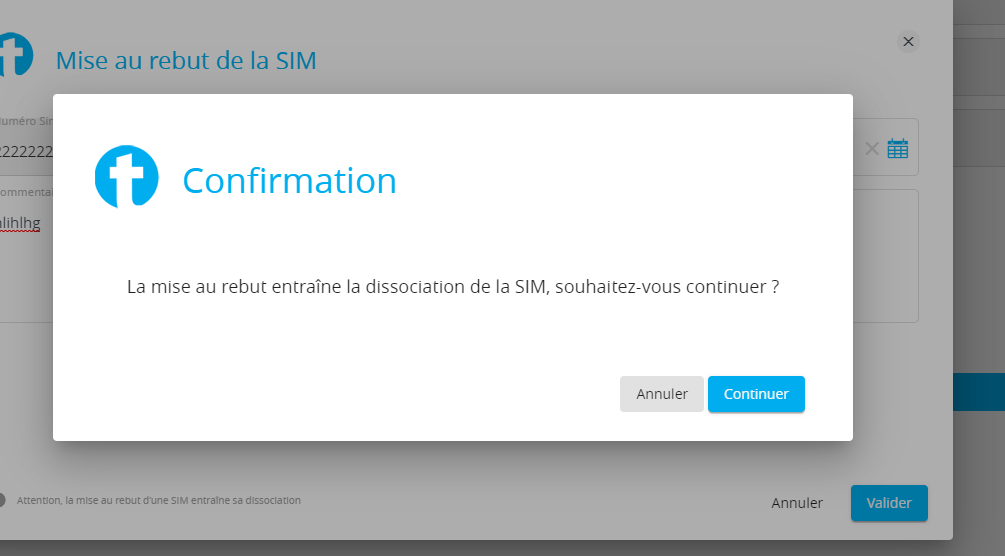
6.3 - Vous disposez d'autres actions pour gérer l'incident déclaré :
- Editer : permet de modifier l’incident (compléter le commentaire ou changer le motif de l'incident par exemple...)
- Réactiver la SIM : permet de repasser en actif le statut de la carte. L'incident est conservé bien sûr mais son état passe de "Ouvert" à "Fermé".
- Supprimer : permet d'effacer toute trace d'une déclaration d'incident.
![]() Le fait de supprimer un incident fait disparaître l'action de réactivation de la sim. Si vous devez remettre la sim en statut actif, il faudra choisir l'acte de gestion "Réhabiliter" par l'inventaire (voir ci-dessous).
Le fait de supprimer un incident fait disparaître l'action de réactivation de la sim. Si vous devez remettre la sim en statut actif, il faudra choisir l'acte de gestion "Réhabiliter" par l'inventaire (voir ci-dessous).

7 - Remettre en état actif une carte sim mise au rebut par erreur (hors déclaration d'incident)
7.1 - Vous avez rebuté par erreur une carte sim. Celle-ci apparaît en rouge dans l'inventaire.
On emploiera ici le terme de "réhabilitation" pour annuler cette opération.

7.2 - Cliquez à côté de la sim pour faire apparaître la liste des actes de gestion. Choisissez l'action "Réhabiliter" puis sur "Continuer" pour valider l'acte.
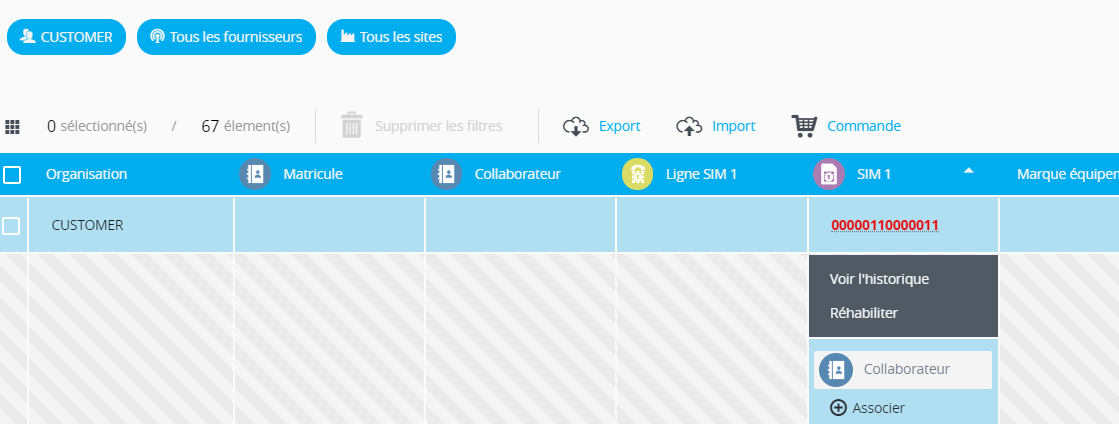
7.3 - La mise au rebut est annulée et la carte sim redevient active.

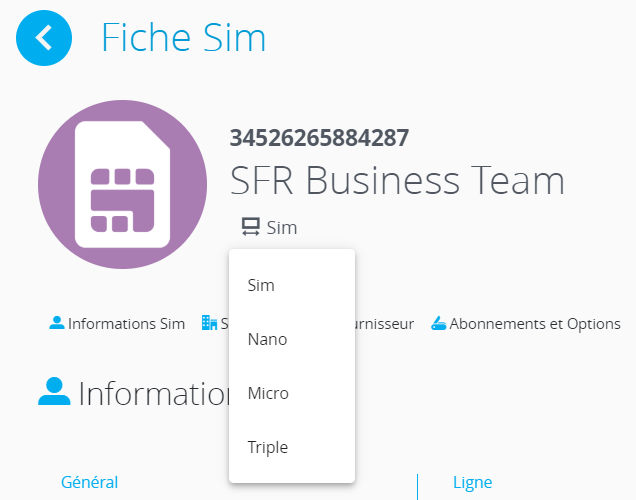
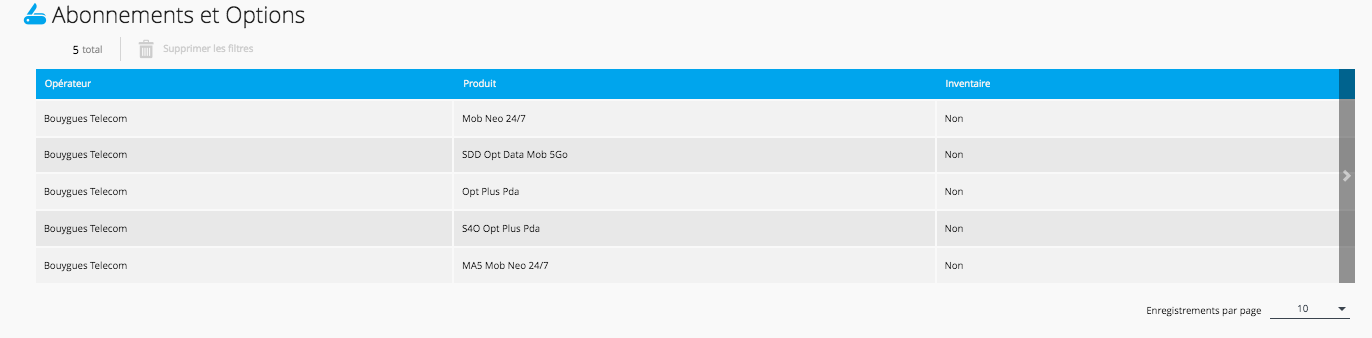
Commentaires
0 commentaire
Cet article n'accepte pas de commentaires.